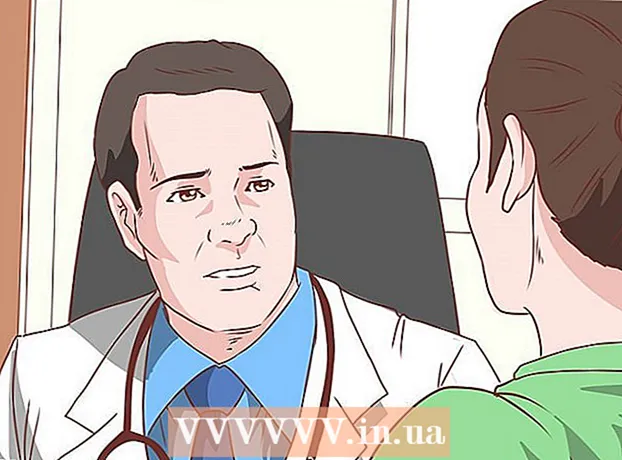Muallif:
Laura McKinney
Yaratilish Sanasi:
1 Aprel 2021
Yangilanish Sanasi:
1 Iyul 2024

Tarkib
IPad dasturlari muntazam yangilanib turadi va eng so'nggi versiyalarini o'rnatish sizga turli xil xususiyatlarga kirish va undan eng yaxshi ko'rsatkichlarni olish imkonini beradi. App Store orqali o'rnatilgan ilovalar uchun yangilanishlarni olishingiz mumkin. Shuningdek, iPad-ni yangilanishlarni avtomatik ravishda yuklab olish uchun sozlashingiz mumkin.
Qadamlar
3-qismning 1-qismi: Ilovalarning yangilanishlarini tekshiring
IPad-ni simsiz tarmoqqa ulang. Yangilanishlarni tekshirish va yuklab olish uchun sizga Internetga kirish kerak bo'ladi. Agar sizning iPad-da 4G ulanish mavjud bo'lsa, uni yangilanishlarni yuklab olish uchun ishlatishingiz mumkin, ammo bu sizning ma'lumotlar rejangizning narxiga to'g'ri keladi.
- Simsiz tarmoqni topish va unga ulanish uchun Sozlamalar ilovasini oching va "Wi-Fi" tugmasini bosing.

App Store-ni oching. Siz uni iPad-ning asosiy ekranlaridan birida topishingiz mumkin. Ushbu parametr Utilities papkasida joylashgan.
"Yangilanishlar" yorlig'ini bosing. Ushbu elementni ekranning pastki o'ng burchagida topasiz. Yorliqdagi ko'rsatkichlar qancha ilovalarni yangilash mumkinligini ko'rsatadi.

Yangilanishni yuklab olishni boshlash uchun dastur yonidagi "Yangilash" tugmasini bosing. Ilova yuklab olish uchun navbatga qo'shiladi. Ilovalar birma-bir yangilanadi.
Mavjud barcha yangilanishlarni o'rnatish uchun "Hammasini yangilash" tugmasini bosing. Ushbu tugmani ekranning yuqori chap burchagida topasiz. Yangilanishlarga ega bo'lgan barcha ilovalar yuklab olish uchun navbatga qo'yiladi.

Iltimos, ilovani yangilab turguncha kuting. Ilova yangilanishi yuklab olingandan so'ng, asosiy ekranda dastur belgisi kul rangga aylanadi va siz ushbu jarayonning rivojlanish ko'rsatkichini ko'rasiz. Belgini normal holatga keltirgandan so'ng dasturni qayta ishlatish mumkin.
Agar u ishlamay qolsa, yana yangilang. Odatda "Hammasini yangilash" funktsiyasi to'g'ri ishlamaydi va ba'zi dasturlarda faqat "Yangilash" tugmasi ko'rsatiladi. Siz yana "Hammasini yangilash" tugmachasini bosishingiz yoki har bir dastur uchun "Yangilash" tugmachasini alohida-alohida bosishingiz mumkin.
Ilovalarni yangilash bilan bog'liq muammolarni bartaraf etish. Ilova to'g'ri yangilanmasa, sinab ko'rishingiz mumkin bo'lgan bir nechta narsa mavjud:
- App Switcher-ni ochish uchun Home tugmachasini ikki marta bosing. Uni yopish uchun App Store oynasini yuqoriga suring. Asosiy ekranga qaytib, App Store-ni oching. Yangilanishlarni qayta yuklab olishga urinib ko'ring.
- IPad-ni qayta yoqing. Quvvat slayderi paydo bo'lguncha Quvvat tugmasini bosing va ushlab turing. Slayderni siljitish uchun qo'lingizdan foydalaning va iPad yopilishini kuting. Qayta yoqing va keyin yangilanishlarni qayta yuklab olishga harakat qiling.
- IPad uchun zavod sozlamalarini tiklash. Agar yangilanishlar hali ham ishlamasa, keshni tozalash uchun zavod sozlamalarini tiklashga urinib ko'ring. Qurilma o'chguncha Quvvat va Uy tugmachalarini bosing va ushlab turing. Apple logotipi paydo bo'lguncha ikkala tugmachani ushlab turishda davom eting. IPadingiz qayta ishga tushirilgandan so'ng, App Store-dan yangilanishlarni qayta yuklab oling.
3-qismning 2-qismi: Avtomatik yangilanishlarni faollashtirish
Sozlamalar ilovasini oching. Qurilmangiz avtomatik ravishda iPad-dagi ilovalar uchun mavjud bo'lgan barcha yangilanishlarni yuklab olish va o'rnatishi uchun siz avtomatik dastur yangilanishlarini yoqishingiz mumkin.
- Agar iPad kam quvvat rejimida bo'lsa, avtomatik yangilanishlar bo'lmaydi.
Tanlang "iTunes & App Store.’ Buni menyuning pastki qismida topasiz.
"Yangilanishlar" rejimini yoqing. Ushbu parametr simsiz tarmoqqa ulanganda iPhone-da dastur yangilanishlarining yangi versiyasini avtomatik ravishda yuklab olish imkoniyatini o'rnatadi.
Qurilmani zaryadlovchiga ulang. IPad zaryadlovchiga va simsiz tarmoqqa ulanganda, dastur yangilanishlari avtomatik ravishda yuklab olinadi. reklama
3-qismning 3-qismi: Ilovalarni yangilash tartibiga ustuvor ahamiyat bering (iOS 10)
Ipad stili bilan (iPad Pencil) kutilayotgan dasturni ushlab turing. 3D Touch faqat iOS 10 operatsion tizimida ishlaydigan iPad qurilmalarida ishlaydi va siz iPad Pencil-dan foydalanishingiz kerak. Yuklashni kutayotgan dastur ustidagi stylus bilan mahkam bosing.
Ko'rsatilgan menyudan "Yuklab olish ustuvorligi" ni tanlang. Bu dasturni hozirda yangilanayotgan dasturlarning orqasida, keyingi yuklab olish joyiga ko'chiradi.
Ilovani yuklashni tugatishini kuting. Tanlangan dasturni yuklab olish tugashi bilanoq darhol boshlanadi. reklama